Cum de a deschide fișierul PDF în Word

PDF - cel mai popular format de documente, care este în mod special utilizat pentru a stoca scanează pagini într-un mod structurat, precum și vă permite să trimiteți documente de tip text către alți utilizatori, fără a fi nevoie să vă faceți griji că computerul lor este formatarea rupt. Despre modul în care puteți deschide fișierul PDF în Microsoft Word, și va fi discutat mai jos.
Microsoft Office Word - program de lume cele mai populare pentru lucrul cu documente de tip text. Parțial PDF pot fi clasificate ca fișiere text, și, din fericire, utilizatorul, dacă este necesar, se poate deschide un PDF în program.
Deschideți PDF în Word
Cu toate acestea, în cazul în care computerul nu are o versiune recentă a MS Word, pentru a primi ajutor de la serviciile speciale online, care vă permit să converti un fișier PDF într-un format care înțelege programul Microsoft Word.
Cum se convertesc PDF în Word
După cum rezultă deja din numele serviciului on-line, acesta ne va permite să efectueze conversia necesară. Pentru a face acest lucru, mergeți la pagina de serviciu, va trebui să faceți clic pe butonul „Încărcare“. și apoi specificați calea către fișierul care urmează să fie convertite.
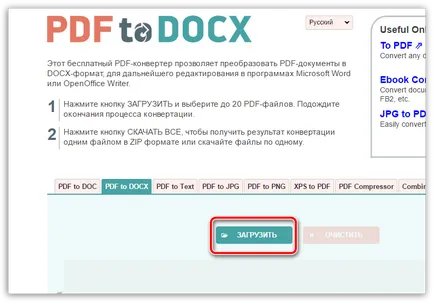
Odată ce fișierul este selectat, acesta va începe să se încarce de pe serverul de serviciu on-line, durata, care va depinde de dimensiunea fișierului și, desigur, viteza conexiunii la Internet.
În mod automat, imediat după descărcarea fișierului, acesta va începe de conversie, așa că va trebui să aștepte ceva mai mult timp.
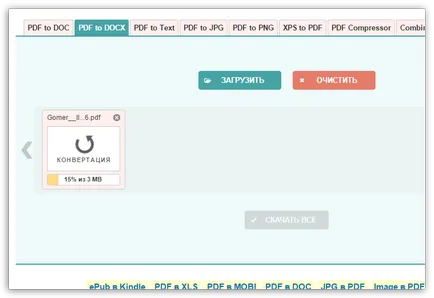
Odată ce conversia este finalizată, vi se va solicita să descărcați rezultatul final pe computer.
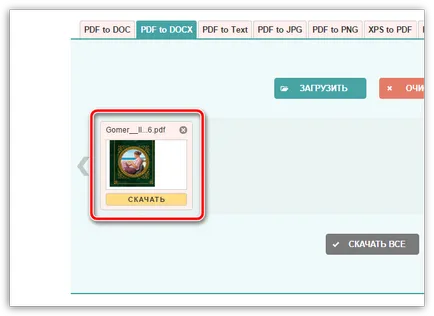
serviciu online populare suficient pentru a converti diferite formate de fișiere. Acest lucru este în cazul în care vom încerca să converti un fișier PDF existent în docx. Pentru a face acest lucru prin a merge la serviciu, trebuie să faceți clic pe „Select File“.
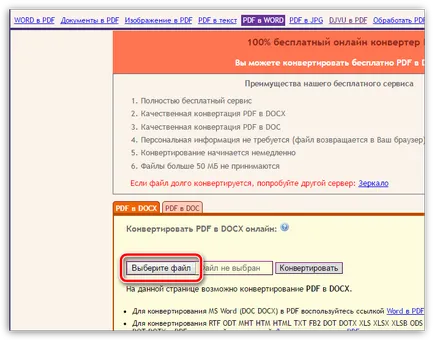
„Conversia“ pentru a începe procedura, faceți clic pe butonul.
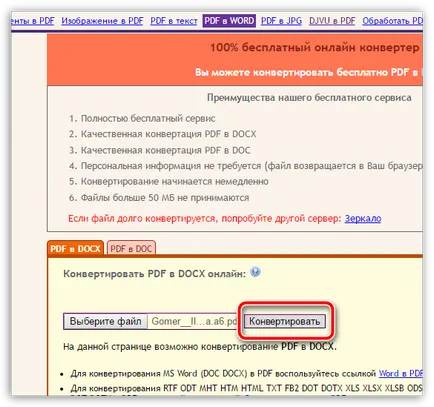
Va începe procesul de conversie, care va dura ceva timp. Pe observații personale, pentru a converti folosind acest serviciu online durează puțin mai mult, dar nu afectează calitatea rezultatului.
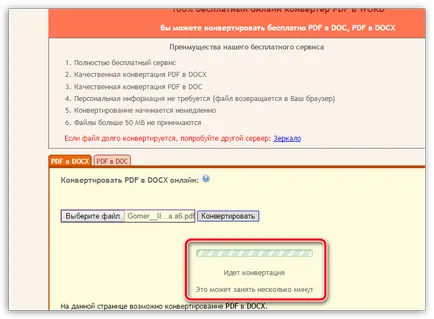
Odată ce conversia este finalizată, vi se va solicita să descărcați rezultatul obținut pe computer.
Word online
stocare nor OneDrive - un serviciu care are de mai mulți ani își păstrează statutul de una dintre cele mai bune. Acest lucru se datorează în mare parte din suita Office Online MS Office, care nu este cu mult diferit de fratele său mai mare, dar nu are nevoie de a crea și edita documente fără cheltuieli de bani și nici nu a instala orice software de pe computer.
Odată ajuns în unitatea de nor, mai întâi trebuie să descărcați într-un OneDrive PDF-fișier. Pentru a face acest lucru în partea de sus a ferestrei, faceți clic pe „Add“.
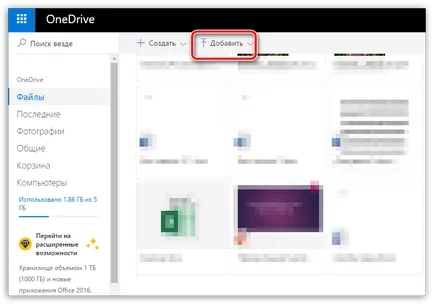
Specificarea fișierului, așteptați până când acesta este descărcat. Odată ce descărcarea este completă, iar fișierul va apărea pe hard disk-ul, va trebui să-l deschidă, pur și simplu făcând clic pe ea o dată cu butonul stâng al mouse-ului.
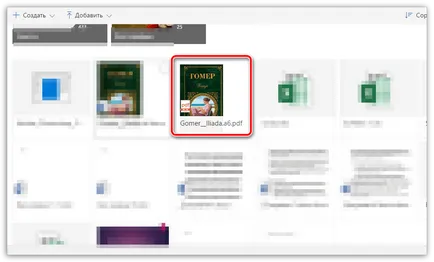
Odată ce conținutul documentului afișat pe ecran în colțul din stânga sus, faceți clic pe butonul „Open“ și selectați „Deschide în Word Online».
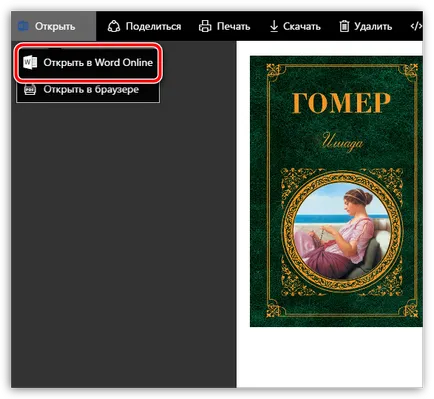
Fișierul este deschis în Word Online. În acest caz, dacă trebuie să-l editați, faceți clic pe „Editare în Word».
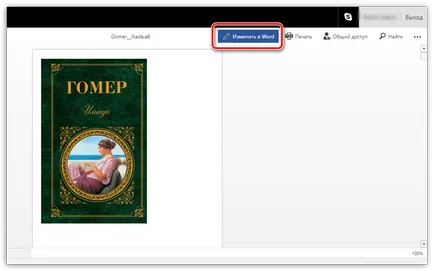
Sunt de acord cu procedura de conversie a fișierului viitoare.
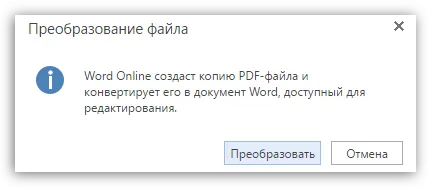
Începeți procesul de copiere și conversie a fișierelor în format DOCX, care, din nou, va depinde de viteza conexiunii la Internet, precum și dimensiunea fișierului încărcat. Pe fereastra de avertizare afișată pe ecran pe care conținutul fișierului poate fi schimbat. Pentru a edita un fișier, faceți clic pe „Change“.
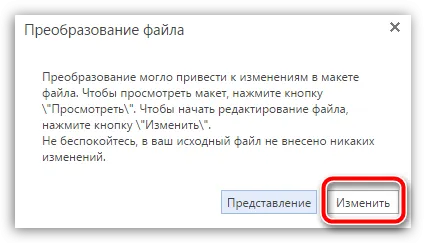
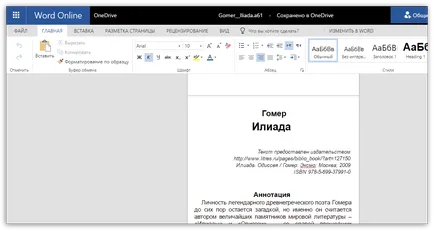

Notebook - un dispozitiv compact, portabil, care vă permite să se bucure pe deplin de Windows, dar nu depinde de prize și fire

Astăzi, majoritatea de apartamente și case moderne sunt dotate cu Wi-Fi, care permite accesul liber la Internet pentru toate computerele și mobil

Când cumpărați un nou router de brand, trebuie să vă conectați mai întâi la calculator pentru a începe procesul de configurare a rețelei. Despre modul de a efectua